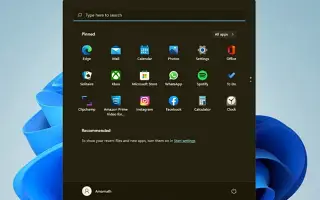Тази статия е ръководство с екранни снимки, за да ви помогне как да пререгистрирате менюто „Старт“ в Windows 11.
Ако използвате Windows 11, ще забележите, че Microsoft е променила начина, по който работи менюто „Старт“. Менюто „Старт“ на Windows 11 не само изглежда различно, но и работи по различен начин. Microsoft представи менюто „Старт“ като отделен процес, за да направи операционната система стабилна в Windows 11.
Ако това доведе до срив на менюто „Старт“, други елементи на лентата на задачите, като системната област, иконите в лентата на задачите и т.н., не се засягат. Windows 11 все още е в процес на тестване, така че потребителите може да се сблъскат с някои проблеми, докато използват менюто „Старт“. Менюто „Старт“ не се отваря, приложенията не се показват, забавяне и т.н. се считат за често срещани проблеми в Windows 11.
Така че, ако се занимавате с проблеми, свързани с менюто „Старт“ на операционната система Windows 11, вие четете правилното ръководство. По-долу е описано как да пререгистрирате стартовото меню на Windows 11. Продължете да превъртате, за да го проверите.
Как да пререгистрирам стартовото меню в Windows 11?
Повторното регистриране на стартовото меню ще обнови всички свързани процеси и в крайна сметка ще реши всички проблеми, свързани със стартовото меню. Така че следвайте стъпките само ако стартовото меню на Windows 11 не се отваря или не отговаря. Нека да започнем.
1. Регистрирайте отново менюто „Старт“ на текущия потребител
Ако сте единственият потребител на вашия компютър, който се сблъсква с проблеми с менюто „Старт“, ще трябва да регистрирате отново менюто „Старт“ на текущия потребител. Ето няколко прости стъпки, които трябва да следвате.
- Първо отворете търсенето в Windows 11 и въведете Windows PowerShell. След това щракнете с десния бутон върху PowerShell и изберете опцията Изпълни като администратор .

- Сега въведете дадената командав Windows PowerShell и натиснете бутона Enter.
Stop-Process -Name "StartMenuExperienceHost" -Force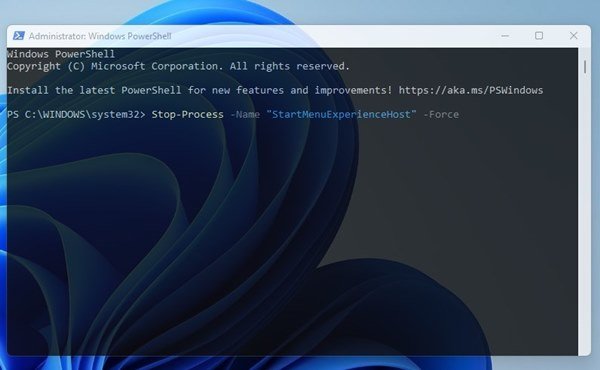
- Когато сте готови, ще трябва да въведете друга команда и да натиснете бутона Enter.
Get-AppxPackage Microsoft.Windows.ShellExperienceHost | Foreach {Add-AppxPackage -DisableDevelopmentMode -Register "$($_.InstallLocation)AppXManifest.xml"}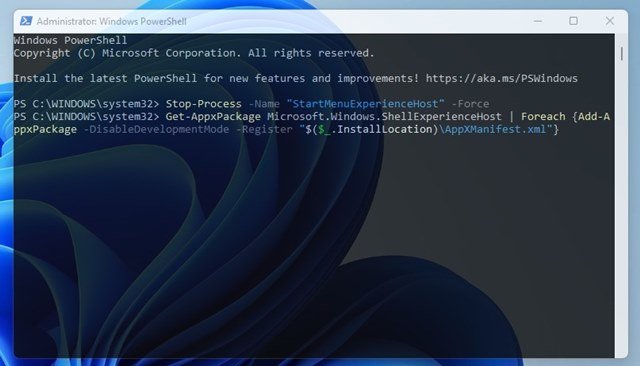
Това е краят. Регистрира отново менюто „Старт“ на Windows 11 на текущия потребител.
2. Windows 11 пререгистрация на старт менюто за всички потребители
Ако имате няколко потребителски профила в Windows 11, ще трябва да следвате този метод, за да регистрирате отново стартовото меню за всички потребители. Ето какво трябва да направите.
- Първо отворете Windows 11 Търсене и въведете Windows PowerShell. След това щракнете с десния бутон върху PowerShell и изберете опцията Изпълни като администратор .

- В прозорец на PowerShell изпълнете следната команда:
Stop-Process -Name "StartMenuExperienceHost" -Force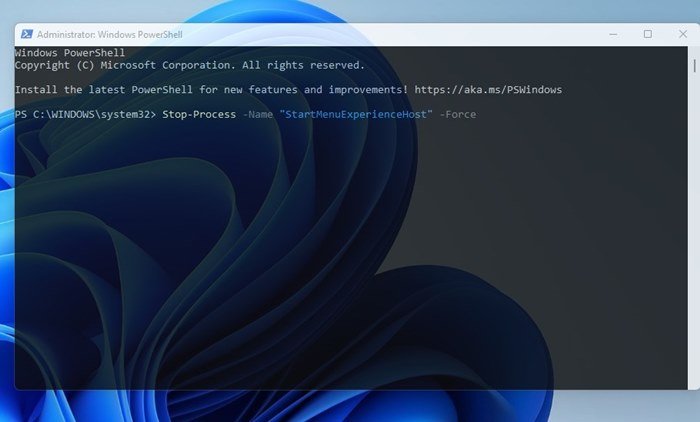
- Когато сте готови, копирайте и поставете втората команда и натиснете бутонаEnter
.
Get-AppxPackage -AllUsers Microsoft.Windows.ShellExperienceHost | Foreach {Add-AppxPackage -DisableDevelopmentMode -Register "$($_.InstallLocation)\AppXManifest.xml"}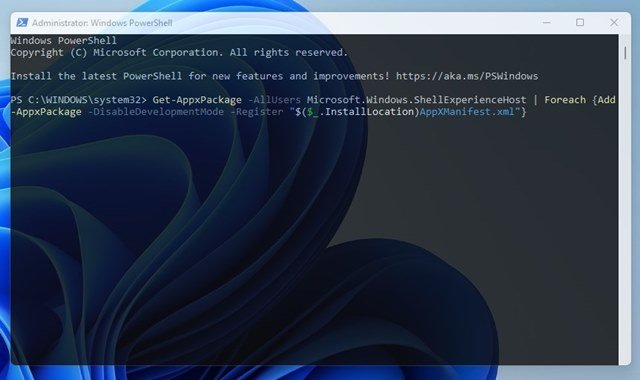
Това е всичко. Това ще пререгистрира менюто „Старт“ на Windows 11 за всички потребители.
По-горе разгледахме как да пререгистрираме стартовото меню на Windows 11.